Wenn ihr Windows 11-Nutzer seid und nach einem Bildschirmrekorder (Screen Recorder) sucht, um eure Bildschirmaktivitäten aufzuzeichnen, stehen euch mehrere Optionen zur Verfügung. Zunächst könnt ihr die integrierte Xbox Game Bar als Windows 11-Bildschirmrekorder verwenden, um beispielsweise euer Gameplay aufzuzeichnen. Ihr könnt auch eine passende Videoaufnahmeanwendung aus dem Microsoft Store installieren. Die meisten Windows 11-User bevorzugen jedoch Drittanbieter-Recorder.
Was ist ein Screen Recorder?
Ein Bildschirmrekorder erfüllt präzise seine Aufgabe, indem er sämtliche Vorgänge auf dem Bildschirm erfasst und sie anschließend als eigenständige Datei abspeichert. Solche Screen Recorder werden gern bei der Aufzeichnung von Videospielen genutzt, sie bieten aber noch weitere Anwendungsmöglichkeiten. Neben der Dokumentation von Gameplay-Sequenzen könnt ihr sie auch dazu verwenden, sämtliche Aktivitäten auf eurem Desktop, im Datei-Explorer und beim Surfen im Internet festzuhalten. Dies ermöglicht es, wichtige Präsentationen zu erstellen, Tutorials zu entwickeln oder Support für technische Probleme zu leisten. Die Vielseitigkeit von Bildschirmrekordern macht sie zu einem wertvollen Werkzeug für verschiedene Anwendungsbereiche und Anwendergruppen.
Was zeichnet einen guten Screen Recorder in Windows 11 aus?
Ein guter Bildschirmrekorder zeichnet sich durch Flexibilität, einfache Bedienung und die Möglichkeit aus, sowohl Bildschirmaktivitäten als auch Tonaufnahmen in hoher Qualität zu erfassen. Manche Screen Recorder bieten die Möglichkeit, sowohl den Bildschirm als auch Audio aufzunehmen und ermöglichen die Anpassung der Audioeinstellungen für eine optimale Aufnahmequalität. Mit der Fähigkeit, Bildschirmaktivitäten in Teilen, Fenstern oder dem gesamten Desktop aufzuzeichnen, schaffen Screen Recorder eine umfassende Lösung für die Erstellung von hochwertigen Bildschirmaufzeichnungen. Leistungsfähige Tools für Windows 11 bieten eine wertvolle Unterstützung bei der Erstellung von Präsentationen, Tutorials und Schulungsvideos. Mit einer benutzerfreundlichen Oberfläche und Funktionen wie dem Hinzufügen von Sprachnarrationen und der Möglichkeit, Audio von Mikrofonen und Lautsprechern gleichzeitig aufzunehmen, machen Screen Recorder die Bildschirmaufzeichnung zu einem einfachen und effektiven Prozess.
EaseUS RecExperts – ein vielseitiger Screen Recorder
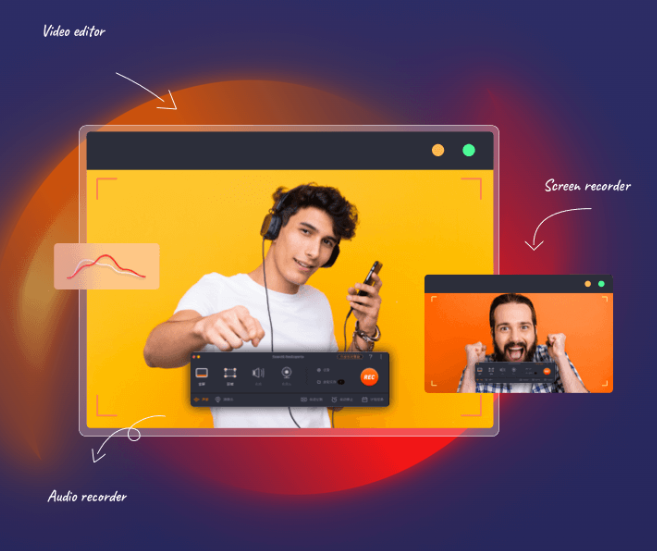
Der Screen Recorder für Windows 11 erleichtert euch die Aufnahme des gesamten Bildschirms, eines ausgewählten Bereichs oder eines spezifischen Fensters. Die Anwendung erfasst internen Systemsound sowie Audio von eurem Mikrofon und erlaubt sogar die Integration von Webcam-Videos in eure Aufnahmen. Der integrierte Editor ermöglicht euch die Anpassung eurer Videos mit Titeln und Abschlüssen. EaseUS RecExperts eignet sich hervorragend für die Aufzeichnung von Gaming-Sessions.
Darüber hinaus könnt ihr Meetings, Konferenzen und Online-Schulungen über Plattformen wie Zoom, Google Meet und Skype aufzeichnen. Die Software verfügt über eine Zeitplanungsfunktion für automatische oder manuelle Aufnahmen. Eine kostenlose Testversion steht euch zur Verfügung, und bei Zufriedenheit könnt ihr auf die kostenpflichtige Version umsteigen.
Vor- und Nachteile von EaseUS RecExperts
| 👍 Vorteile | 👎 Nachteile |
|---|---|
| Flexible Aufnahmeoptionen: Vollbild- oder Teilaufnahme des Bildschirms. | Begrenzte Bearbeitungsfunktionen im Vergleich zu spezialisierten Videobearbeitungsprogrammen. |
| Audioaufnahme: System-Sound und Mikrofon können gleichzeitig oder separat aufgenommen werden. | Möglicherweise nicht für professionelle Videoproduktion geeignet. |
| Webcamaufnahme: Möglichkeit, die Webcam aufzunehmen oder als Overlay zu verwenden. | Kann für Anfänger überwältigend sein, trotz benutzerfreundlicher Oberfläche. |
| GIF-Aufzeichnung: Schnelle Aufnahme von Videos oder ausgewählten Bildschirmbereichen und Speicherung als GIF. | Einige erweiterte Funktionen könnten in der kostenlosen Version eingeschränkt sein. |
| Aufgabenplaner: Erstellung eines Zeitplans für automatische Aufnahmen. | |
| Unterstützung von mehr als 10 Formaten wie MP4, MOV, AVI, GIF, MP3, PNG und mehr. |
Hauptmerkmale von EaseUS RecExperts
Zu den Hauptfunktionen von EaseUS RecExperts gehören:
- Flexible Aufnahme: Vollbild- oder Teilaufnahme des Bildschirms.
- Audioaufnahme: System-Sound und Mikrofon können gleichzeitig oder separat aufgenommen werden.
- Webcamaufnahme: Möglichkeit, die Webcam aufzunehmen oder als Overlay zu verwenden.
- GIF-Aufzeichnung: Schnelle Aufnahme von Videos oder ausgewählten Bildschirmbereichen und Speicherung als GIF.
- Aufgabenplaner: Erstellung eines Zeitplans für automatische Aufnahmen.
- Auto-Stopp & Auto-Teilen: Automatisches Stoppen oder Teilen der Aufnahme nach festgelegter Zeit oder Dateigröße.
- Screenshots: Möglichkeit, Screenshots mit einem Klick zu erstellen.
- Bearbeitung von Aufnahmen: Bearbeitung der Aufnahmedauer, Lautstärkeanpassung und Hinzufügung von Intro und Outro.
- Flexibler Export: Unterstützung von mehr als 10 Formaten wie MP4, MOV, AVI, GIF, MP3, PNG und mehr.
Das Tool richtet sich an eine breite Zielgruppe, darunter Anfänger, Lehrer, Gamer, YouTuber und kleine Unternehmen. Es bietet eine einfache und intuitive Benutzeroberfläche und nutzt GPU-Beschleunigungstechnologie für reibungslose Videoaufnahmen. Es ist sowohl für Windows als auch für Mac verfügbar.
Insgesamt ist EaseUS RecExperts ein umfassendes Tool für alle, die eine zuverlässige und leistungsstarke Lösung für Bildschirmaufnahmen suchen.
Bandicam für Bildschirmaufnahme und -aufzeichnung
Bandicam bietet euch drei Hauptmodi: Der Bildschirmaufnahmemodus erlaubt euch die Erfassung eines bestimmten Bereichs auf eurem PC-Bildschirm. Der Spielemodus zeichnet Inhalte auf, die in DirectX oder OpenGL erstellt wurden. Der Gerätemodus gestattet euch die Aufnahme von Webcams und HDMI-Geräten. Während sich euer DirectX/OpenGL-Fenster im aktiven Modus befindet, zeigt Bandicam eine FPS-Anzeige in der Ecke eures Bildschirms an. Grün bedeutet, dass die Software aufnahmebereit ist, und bei Aufnahme wechselt die Anzeige auf rot. Im Bildschirmaufnahmemodus wird keine FPS-Anzeige angezeigt, und die maximale Bildwiederholrate beträgt 144 FPS.
Bandicam ist Shareware und bietet euch eine kostenlose Testversion mit eingeschränkter Funktionalität. In der kostenlosen Version wird ein Wasserzeichen mit dem Programmnamen in jedem Video platziert, und die Aufnahmedauer ist auf 10 Minuten begrenzt. Ihr könnt jedoch das Wasserzeichen aus dem Video entfernen.
Vor- und Nachteile von Bandicam
| 👍 Vorteile | 👎 Nachteile |
|---|---|
| Hohe Qualität: Bandicam kann Spiele und Videos in beeindruckendem 4K UHD aufnehmen. | Kann auf einigen Systemen zu Leistungsproblemen führen. |
| Vielseitige Anwendungsbereiche: Aufnahme von Spielen, externen Geräten, Bildschirmaktivitäten und mehr. | Die kostenlose Version fügt ein Wasserzeichen zu den Aufnahmen hinzu. |
| Effiziente Kompression: Bietet eine hohe Kompressionsrate, wodurch die Dateigröße reduziert wird, ohne die Qualität zu beeinträchtigen. | Einige erweiterte Funktionen sind möglicherweise nicht so intuitiv für neue Benutzer. |
| Unterstützt moderne Grafiktechnologien wie DirectX, OpenGL und Vulkan. | Möglicherweise nicht kompatibel mit einigen älteren Systemen oder Software. |
Hauptmerkmale von Bandicam:
- Bildschirmaufnahme: Bandicam kann alles auf Ihrem Computerbildschirm erfassen und es als Video (AVI, MP4) oder Bilddatei speichern.
- Spielaufnahme: Mit Bandicam können Sie verschiedene 2D/3D-Spiele in beeindruckendem 4K UHD aufnehmen und Videos mit bis zu 480 Bildern pro Sekunde erstellen.
- Geräteaufnahme: Das Programm ermöglicht das Aufnehmen von externen Videoquellen wie Webcams, Xbox, PlayStation 3/4, Smartphones, IPTV und mehr.
- Zusätzliche Funktionen: Zu den weiteren nützlichen Funktionen gehören das Zeichnen in Echtzeit, das Hinzufügen einer Webcam-Überblendung, geplante Aufzeichnungen, das Hinzufügen der eigenen Stimme, Maus-Effekte und der Chroma-Key-Effekt.
Bandicam hebt sich durch seine ressourcenschonende Technologie und die Fähigkeit, Spiele mit hoher Kompressionsrate aufzunehmen, von anderen Aufnahmesoftwareprodukten ab. Es bietet eine Bildqualität, die dem Original sehr nahekommt, und das bei einer deutlich besseren Leistung als vergleichbare Programme.
Für diejenigen, die an einer Anschaffung interessiert sind, bietet Bandicam verschiedene Lizenzoptionen an, sowohl für persönliche als auch für geschäftliche Zwecke.
Insgesamt ist Bandicam eine zuverlässige und effiziente Lösung für alle, die nach einem fortschrittlichen Aufnahmeprogramm suchen, das sowohl für Spiele als auch für allgemeine Bildschirmaufnahmen geeignet ist.
Camtasia – ein leistungsstarker Screen Recorder
Camtasia ist eine leistungsstarke Bildschirmaufzeichnungssoftware, die euch ermöglicht, in Echtzeit Bildschirmaktivitäten aufzunehmen, sei es für Videos, PowerPoint-Präsentationen, Spiele und vieles mehr.
Zudem bietet Camtasia ist die Möglichkeit, eure Videos mit Zusatzelementen wie Effekten, Untertiteln, klickbaren Links und Kapiteln anzureichern. Die Software erlaubt auch das Importieren und separates Bearbeiten von Audio- und Videodateien, ähnlich wie in einer Videobearbeitungssoftware.
Ihr könnt Camtasia aber auch verwenden, um Lehrinhalte von PowerPoint-Präsentationen zu vermitteln oder Demonstrationsvideos von Anwendungen zu erstellen. Die benutzerfreundliche Oberfläche bietet Optionen wie Untertitel, Video-Synchronisation und interaktive Umfragen.
Camtasia ist ein professionelles Tool, um eure Videos mit verschiedenen Elementen anzureichern – die Software ist allerdings kostenpflichtig.
Vor- und Nachteile von Camtasia
| 👍 Vorteile | 👎 Nachteile |
|---|---|
| Benutzerfreundlich: Intuitive Benutzeroberfläche mit Drag-and-Drop-Funktionen. | Kann teuer sein, insbesondere für Gelegenheitsbenutzer. |
| Vielseitige Anwendungsbereiche: Geeignet für Marketing, Schulungen, Demonstrationen und mehr. | Die Dateigrößen können bei höheren Auflösungen groß werden. |
| Umfassende Bearbeitungsfunktionen: Hochauflösende Bildschirmaufnahme, Mikrofon, Systemaudio und mehr. | Einige erweiterte Videobearbeitungsfunktionen fehlen im Vergleich zu spezialisierten Videobearbeitungsprogrammen. |
| Reichhaltige Asset-Bibliothek: Hunderte von Vorlagen, Assets und Texteffekten. | Die Lernkurve kann für einige spezifische Funktionen steil sein. |
Hauptmerkmale von Camtasia:
- Flexible Aufnahme: Ermöglicht das Aufnehmen des gesamten Bildschirms oder nur eines Teils davon.
- Vielseitige Anwendungsbereiche: Ob für Marketing und Vertrieb, interne Schulungen, Kundenerfolg, virtuelles oder persönliches Lernen, Demonstrationen oder soziale Medien, Camtasia unterstützt Sie dabei.
- Intuitive Benutzeroberfläche: Camtasia bietet eine benutzerfreundliche Oberfläche und Drag-and-Drop-Funktionen, die es jedem ermöglichen, professionelle Videos zu erstellen.
- Umfassende Bearbeitungsfunktionen: Neben der hochauflösenden Bildschirmaufnahme zeichnet Camtasia Ihr Mikrofon, Systemaudio, Kamera und Cursor auf, sodass Sie sie separat oder alle auf einmal bearbeiten können.
- Vorlagen und Effekte: Camtasia bietet Hunderte von Vorlagen, Assets und Texteffekten, um Ihre Kreativität zu entfachen.
Camtasia ist sowohl für Windows als auch für Mac verfügbar und kann Videos in einer Auflösung von bis zu 4K mit 60 Bildern pro Sekunde bearbeiten. Es bietet eine dreitägige kostenlose Testversion, und die vollständige Version kann entweder über ein Einzelabonnement oder eine unbefristete Lizenz erworben werden.
Insgesamt ist Camtasia eine umfassende Lösung für alle, die ein zuverlässiges und leistungsstarkes Videobearbeitungstool suchen.
Fazit – Screen Recorder für Windows 11
EaseUS RecExperts, Bandicam und Camtasia sind drei leistungsstarke Screen Recorder-Optionen, jede mit ihren eigenen Stärken und Schwerpunkten. EaseUS RecExperts ist vielseitig und eignet sich für Gaming, Aufnahmen von Meetings und Schulungen. Bandicam bietet solide Bildschirmaufzeichnungsfunktionen mit einem Fokus auf Spielaufnahmen und DirectX/OpenGL-Modi. Camtasia hingegen ist ein professionelles Tool für Echtzeit-Bildschirmaufzeichnung und Videobearbeitung.
Ich bin seit mehreren Jahren als leidenschaftlicher ITler unterwegs. Schreibe gerne über Windows und WordPress-Themen & Co. auf der Seite. Darüber hinaus bin ich seit 2008 als selbständiger SEO-Berater tätig. Also falls ihr Beratung in Sachen PC oder SEO braucht, gerne kontaktieren🙂
Wir hoffen, unsere Artikel konnten euch bei eurer Problemlösung helfen? Wenn ihr unsere Arbeit unterstützen möchtet, würden wir uns über eine kleine PayPal-Kaffeespende freuen. Vielen Dank!